غالبًا ما تحتاج إلى تعديل النص الموجود في النسخة الورقية فقط. للتعرف والتحرير في الوقت الحالي ، هناك العديد من البرامج التي تختلف ليس فقط في جودة النتائج ، ولكن أيضًا في الوظائف المتقدمة. يعد برنامج Fine Reader أحد أفضل التطبيقات المتوفرة لتحقيق هذه الأهداف.
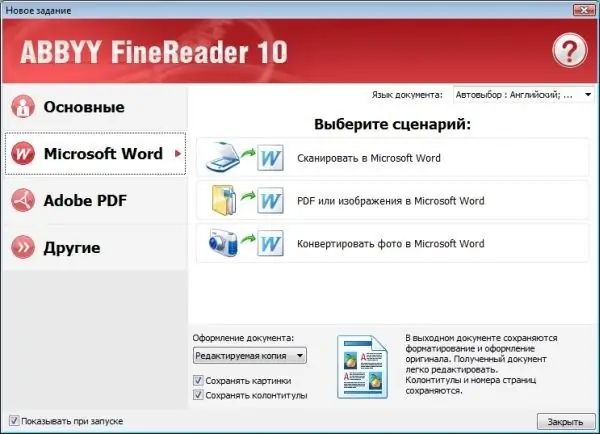
ضروري
- - محرر النص؛
- - برنامج فاين ريدر.
تعليمات
الخطوة 1
قم بتنزيل وتثبيت برنامج التعرف على النص الممسوح ضوئيًا مثل Fine Reader. تحقق من وظائف البرنامج - تدعم العديد من الإصدارات الحديثة دمج النص الممسوح ضوئيًا مباشرة في Word ، إذا كانت هذه الوظيفة متوفرة في نسختك من البرنامج ، فقم بإجراء العملية عن طريق تخطي النقاط التالية.
الخطوة 2
إذا كانت لديك إصدارات أقدم من البرنامج ، فقم بمسح المستند الذي تريد تحريره باستخدام البرنامج القياسي لجهاز النسخ الخاص بك ، والذي تستخدمه عادةً ، واحفظه بتنسيق jpg. على جهاز الكمبيوتر الخاص بك.
الخطوه 3
انقر مرة واحدة بزر الفأرة الأيمن على الصورة المحفوظة ، وحدد "فتح باستخدام …" وفي قائمة البرامج التي تظهر ، حدد برنامج Fine Reader الذي قمت بتثبيته مؤخرًا. إذا لزم الأمر ، فحدد المربع بجوار استخدام لجميع البيانات لملفات من هذا النوع. أيضًا ، يمكنك ببساطة مسح صورة ضوئيًا باستخدام برنامج مفتوح بالفعل عن طريق تحديد عنصر "مسح ضوئي وقراءة" ، بينما يتم استيراد الصورة من الجهاز مباشرة إلى مساحة العمل. للقيام بذلك ، في الإعدادات ، حدد أولاً معلمات الماسح الضوئي في وضع برنامج Fine Reader.
الخطوة 4
في نافذة البرنامج التي تفتح ، حدد عنصر "التعرف على النص". انتظر حتى يقرأ البرنامج المستند. إذا كانت نتائج العملية لا تفي بمتطلباتك ، فقم بتغيير إعدادات المسح الضوئي والتعرف وكرر الإجراء مرة أخرى.
الخطوة الخامسة
احفظ المستند الناتج بأي تنسيق يدعمه Microsoft Office Word. أغلق Fine Reader ، وانتقل إلى المجلد حيث قمت بحفظ المستند الخاص بك.
الخطوة 6
افتح الملف باستخدام MS Office Word أو أي محرر نصوص آخر تشعر بالراحة في العمل فيه. قم بإجراء التغييرات اللازمة على الملف ، واحفظ النتائج.






